
时间:2020-11-12 02:06:34 来源:www.win10xitong.com 作者:win10
今天有一位用户说他安装了win10系统以后,在使用中突然遇到了Win10系统打不开软件提示“丢失d3dx9 26.dll”的情况,即使是平时能够自己动手能解决很多其他问题的网友要是面对Win10系统打不开软件提示“丢失d3dx9 26.dll”也可能不知道怎么解决。如果你马上就要想解决这个问题,我们就学着尝试自己动手吧,我们只需要按照:1、按Win+X键(或右击开始图标),在弹出的菜单中选择“程序和功能”;2、点击左侧的“启用或关闭Windows功能”就能够轻松的解决了,要是大伙儿还是很懵,那我们再来看看Win10系统打不开软件提示“丢失d3dx9 26.dll”的修复手法。
解决方案如下:
1.按下Win X键(或右键单击开始图标),并从弹出菜单中选择“程序和功能”;
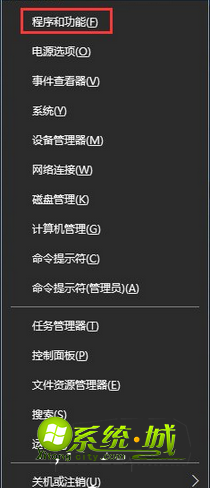
2.点击左侧的“启用或关闭窗口功能”;
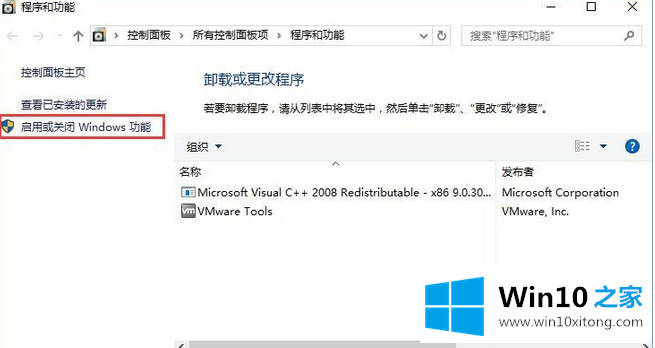
3.在Windows功能窗口中,展开旧组件,勾选“Directplay”,点击确定;
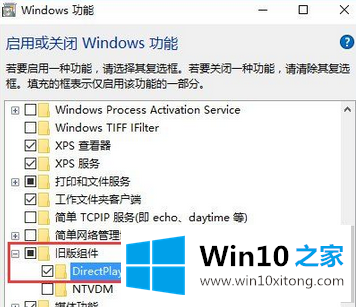
4.之后重启电脑。
以上是Win10系统无法打开软件提示“丢失D3DX9 26.dll”的解决方案。如果遇到这个问题,只需要在旧版本的组件中勾选“Directplay”就可以帮助你轻松解决难题。
上面的内容就详细的给大家说了Win10系统打不开软件提示“丢失d3dx9 26.dll”的修复手法,各位的问题不知道有没有得到解决呢?如果你还有别的windows系统相关的问题,可以继续在本站查找阅读。